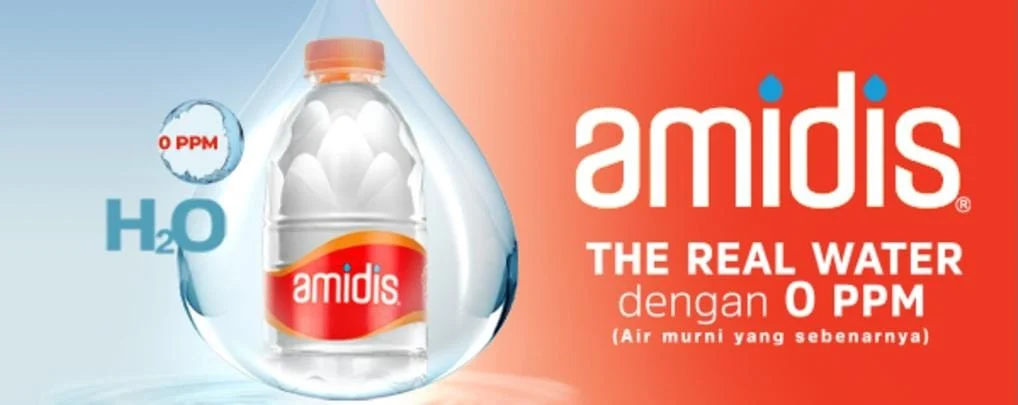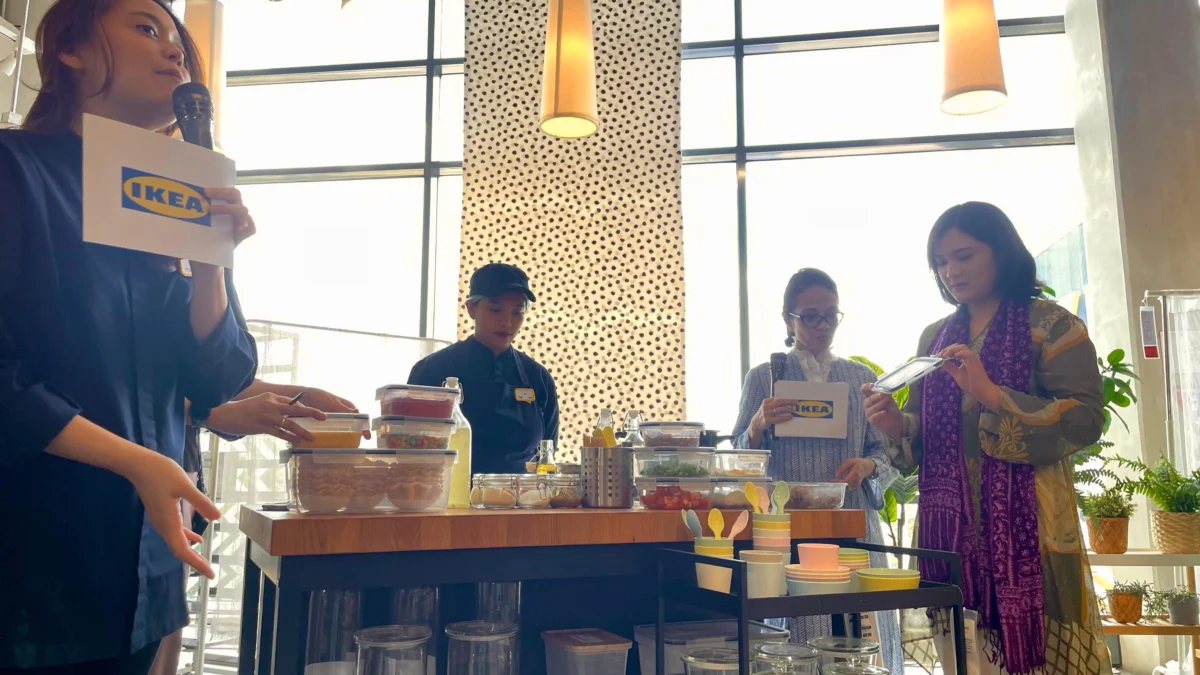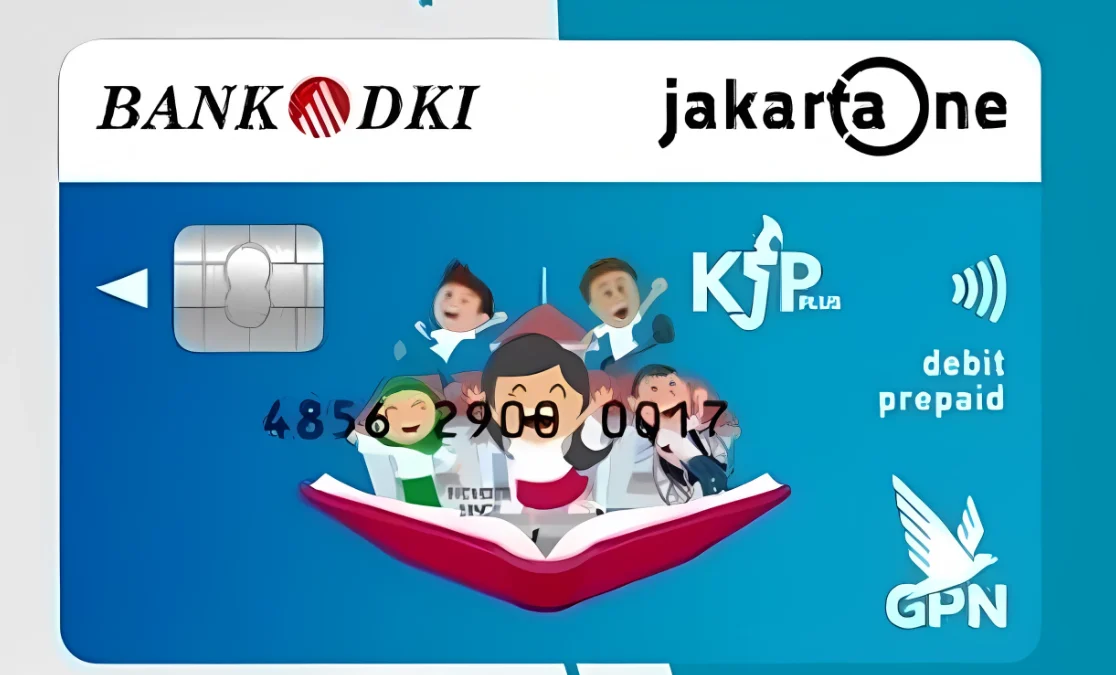Jabarekspres.com – Saat ini cara membuat tanda tangan digital makin banyak dicari orang, karena di era pandemi Covid-19 seperti sekarang dapat mempermudah pekerjaan Anda.
Selain bisa menghemat kertas, beberapa perusahaan dan institusi sudah memperbolehkan penggunaan tangan digital sebagai persetujuan ataupun kesepakatan.
Dengan demikian, tanda tangan digital sudah bisa dianggap bentuk perwakilan diri yang sah.
Bagi Anda yang masih bingung cara membuat tanda tangan versi digital, berikut ini langkah-langkahnya.
1. Melalui Microsoft Word
Semua orang pasti sering menggunakan Microsoft Word untuk keperluan pekerjaan, dan ternyata aplikasi ini bisa menjadi pilihan, berikut langkah-langkahnya:
- Arahkan kursor ke area yang ingin disisipkan tanda tangan di dokumen Word.
- Pilih tab Insert.
- Selanjutnya, geser kursor ke bagian Teks dan pilih Signature Line.
- Klik Microsoft Office Signature Line dan kotak dialog Signature Setup akan muncul.
- Masukkan data, seperti nama penanda tangan, jabatan, alamat email, dan instruksi lebih lanjut, kemudian centang kotak jika diperlukan (jika menandatangani ini akan menjadi detail). Klik OK.
- Klik kanan pada bagian tanda tangan dan ketik nama atau unggah gambar tanda tangan.
2. Situs Signaturely
Laman situs tanda tangan digital yang bisa Anda akses adalah Signaturely, dapat digunakan secara manual hingga otomatis.
Langkah-langkah tanda tangan elektronik melalui situs Signaturely adalah sebagai berikut:
- Buka Signaturely.com melalui browser.
- Pilih menu “Draw your Signature”.
- Masukkan tanda tangan ke kolom yang tersedia.
- Atur warna, ketebalan, dan kemiringan tanda tangan.
- Tekan “Download eSignature” untuk menyimpan tanda tangan digital.
3. Situs Docsketch
Laman situs Docsketch menawarkan fitur tanda tangan elektronik terbaik yang bisa Anda gunakan secara gratis.
Berikut ini langkah-langkahnya melalui Docsketch:
- Buka docsketch.com melalui browser
- Pilih fitur “Draw Signature”
- Buatlah tanda tangan sesuai keinginan dan dihapus dengan cara “Clear”.
- Tentukan warna tanda tangan dengan fitur “Color” di bagian bawah kolom tanda tangan.
- Setelah puas dengan hasil tanda tangan, klik tombol “Save”.
- Geser saklar transparent background jika ingin membuat latar tanda tangan menjadi transparan.
- Kemudian tekan “Download” untuk menyimpan tanda tangan di ponsel maupun laptop.